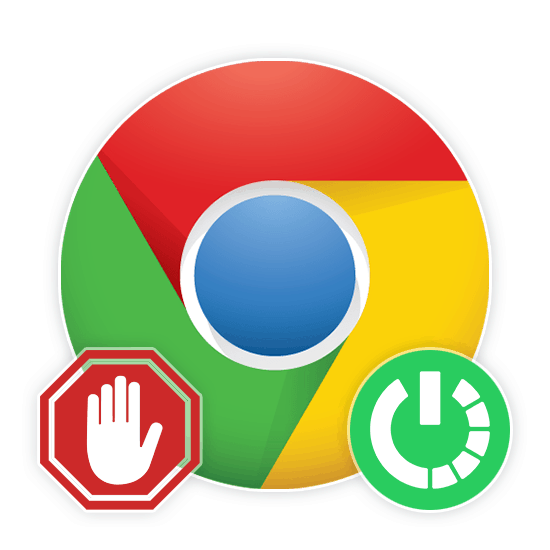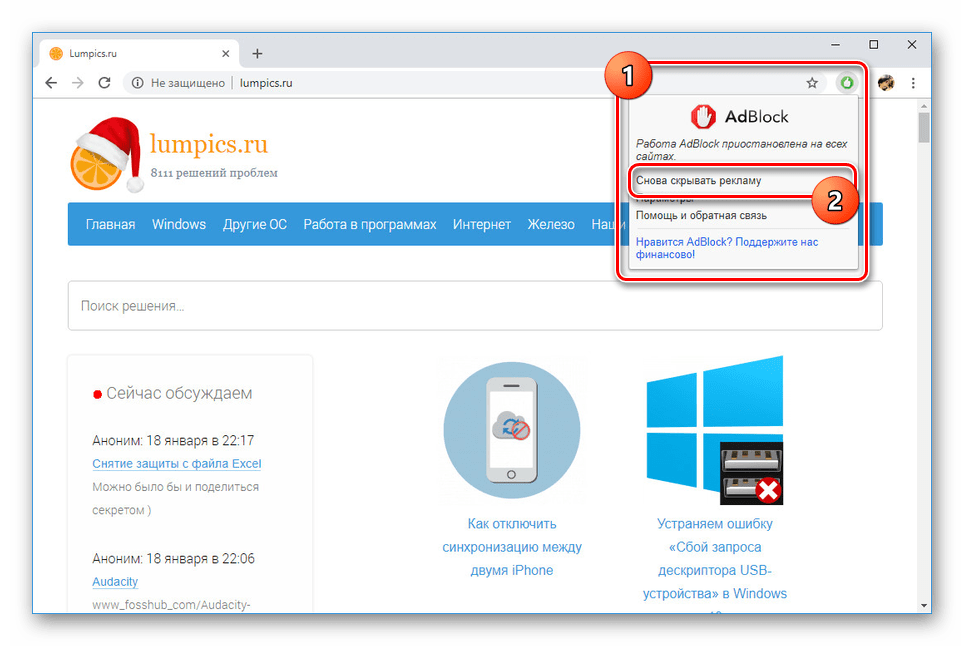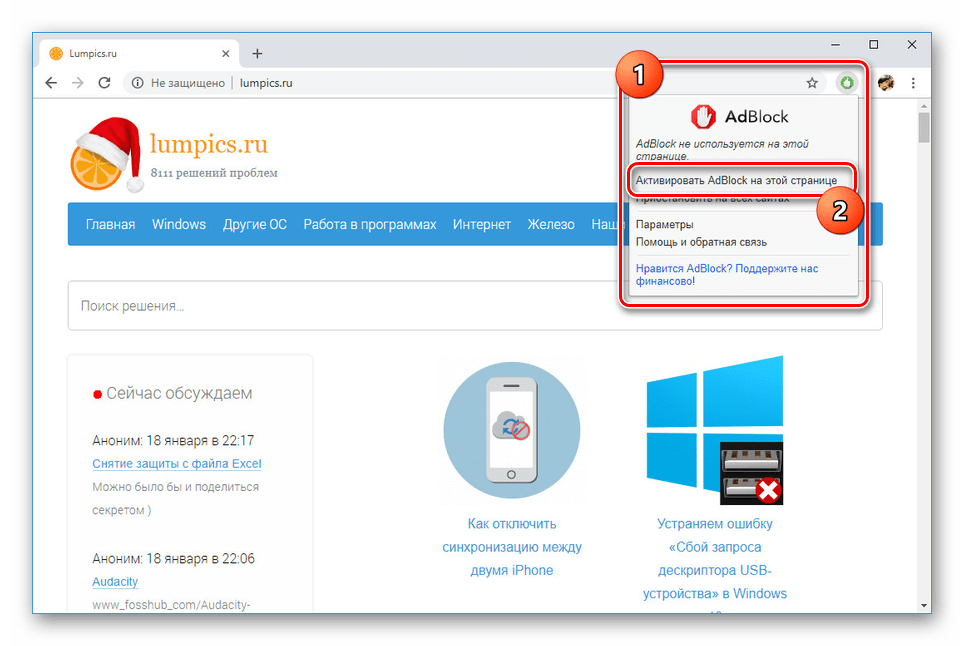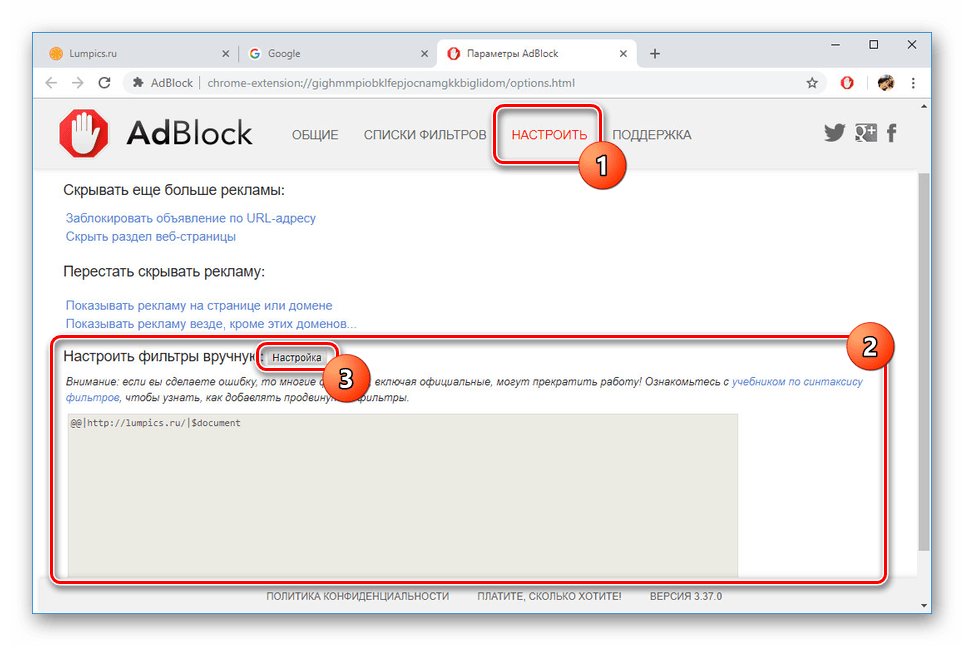تمكين AdBlock في متصفح جوجل كروم
تمديد ادبلوك يمكن تعطيل المتصفح بشكل مؤقت للمتصفحات الشائعة ويهدف إلى منع الإعلانات مع إمكانية إعادة تمكينه. يمكن تنشيط هذا البرنامج بعدة طرق ، حسب الحالة الأولية. في سياق مقالة اليوم ، سنتحدث عن تضمين هذه الإضافة في متصفح Google Chrome.
انظر أيضا: تثبيت AdBlock في متصفح جوجل كروم
تمكين AdBlock في جوجل كروم
يختلف الإجراء الخاص بتضمين الامتداد في السؤال عن عملية مشابهة فيما يتعلق بالامتدادات الأخرى باستثناء الخيار الثاني. بمزيد من التفصيل مع هذا الموضوع ، يمكنك قراءة التعليمات الموجودة على الرابط التالي.
مزيد من التفاصيل: إيقاف تشغيل الإضافات في Google Chrome
الخيار 1: إدارة الامتدادات
هذه الطريقة ملائمة في الحالات التي يتم فيها تعطيل الامتداد من خلال إعدادات متصفح الإنترنت وتكون غير نشطة على أي موارد مفتوحة.
- قم بتشغيل متصفح الويب الخاص بك ، ثم قم بتوسيع القائمة الرئيسية بالنقر فوق الزر المناظر في الزاوية اليمنى العليا ، واختر "أدوات إضافية" . من القائمة المقدمة ، حدد "ملحقات" .
- في الصفحة التي تفتح ، ابحث عن الكتلة "AdBlock" أو "AdBlock Plus" (وفقًا للإصدار المثبت من الإضافة). إذا لزم الأمر ، يمكنك استخدام شريط البحث.
- قم بتبديل حالة شريط التمرير الموجود في الزاوية اليمنى السفلى من الكتلة بالنقر فوق زر الماوس الأيسر. نتيجة لذلك ، سيتغير لونه ، وسيظهر رمز جديد على اللوحة العلوية.
- بالإضافة إلى ذلك ، يمكنك استخدام صفحة الإضافة المفتوحة بواسطة زر "التفاصيل" . هنا تحتاج أيضا إلى تبديل شريط التمرير في سطر "OFF" ، وبالتالي تغيير القيمة إلى "ON" .
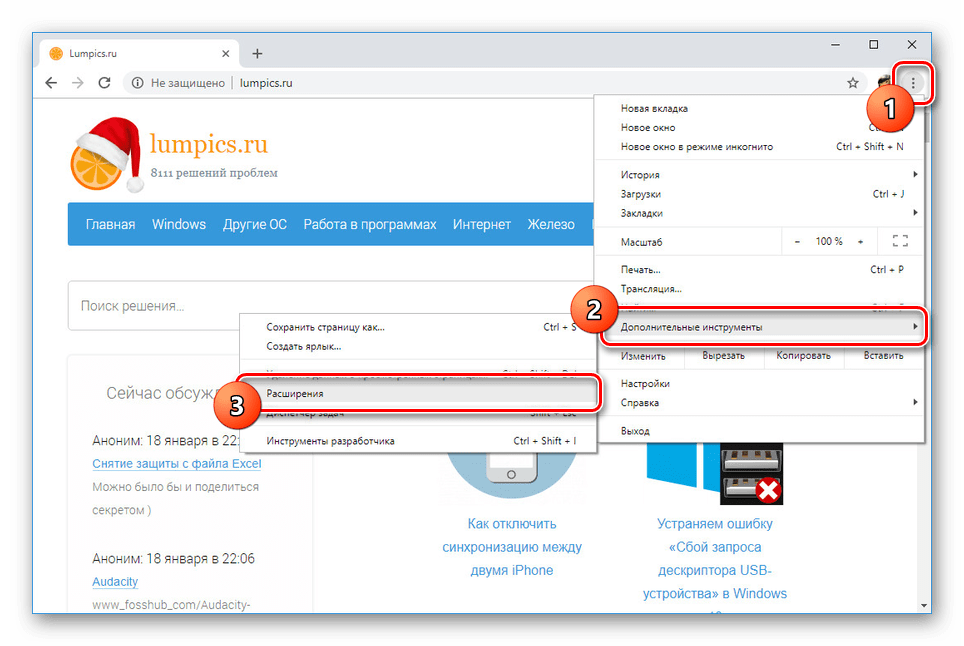
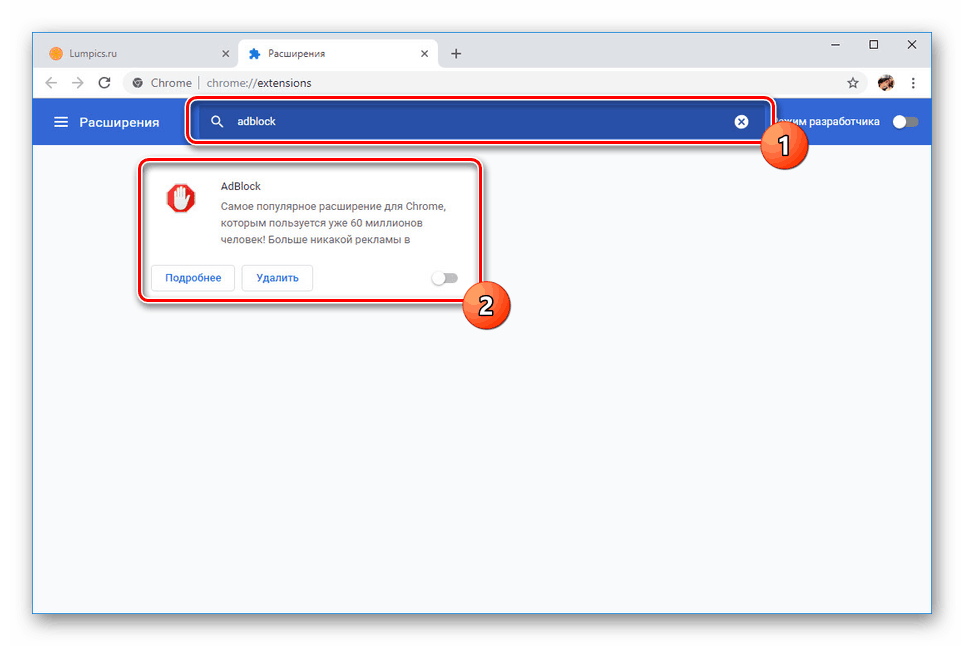
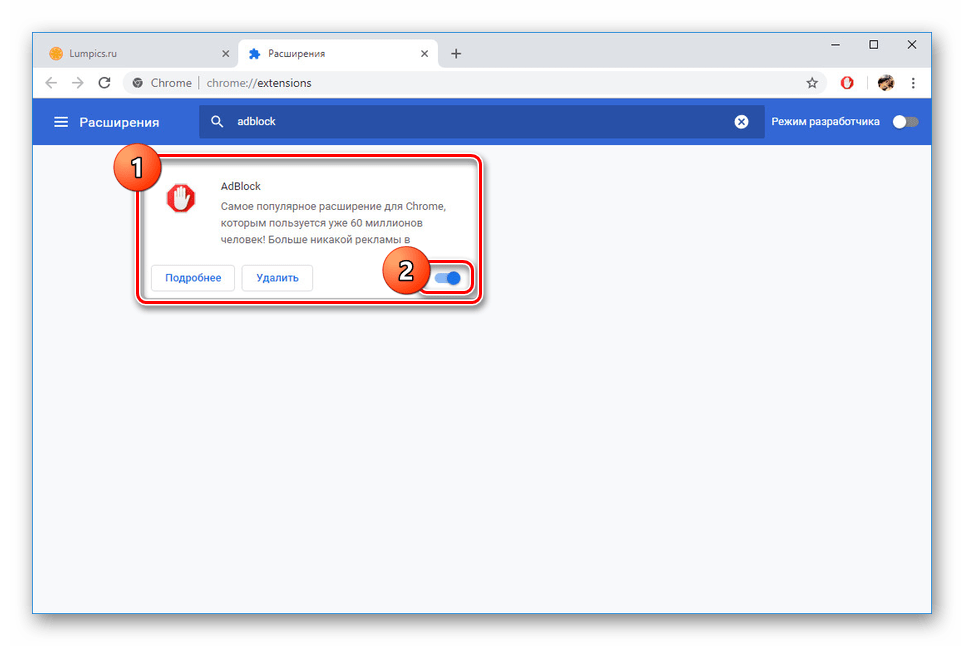
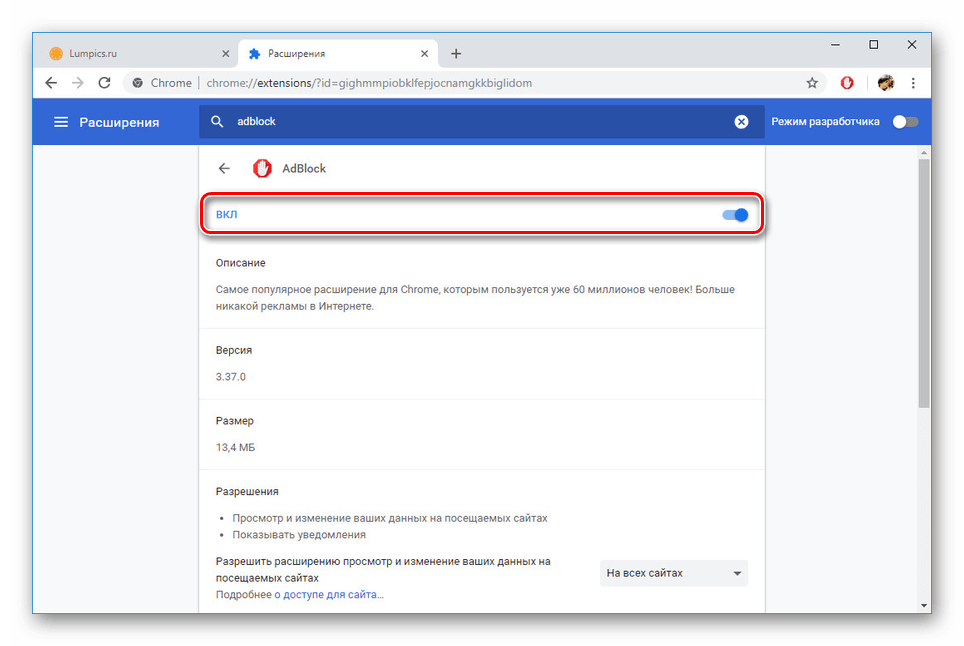
هذا يكمل التعليمات ، لأنه بعد الإجراءات التي تم اتخاذها ، سيعمل AdBlock كالمعتاد ، بناءً على إعداداته الخاصة. لا تنسَ تحديث الصفحات المفتوحة قبل تنشيط الإضافة.
الخيار 2: إعدادات AdBlock
بخلاف الطريقة السابقة ، ستسمح لك هذه الطريقة باستخدام الامتداد من خلال لوحة تحكم خاصة. للمتابعة ، تحتاج إلى التأكد مسبقًا من تنشيط AdBlock وفقًا للتعليمات الواردة أعلاه في إعدادات المتصفح. في الواقع ، عندما تكون مستهدفة أو غير مقصودة ، على سبيل المثال ، بسبب الفشل ، تعطيل تعطيل الإعلانات على بعض مواقع الإنترنت.
- في الجزء العلوي من لوحة متصفح الويب على الجانب الأيسر من شريط العناوين ، ابحث عن رمز الإضافة. إذا تم تعطيله بالفعل ، فعلى الأرجح سيكون الرمز باللون الأخضر.
ملاحظة: إذا لم يتم عرض AdBlock على اللوحة ، فقد يكون مخفيًا. افتح القائمة الرئيسية للمتصفح واسحب الرمز للخلف.
- انقر بزر الماوس الأيسر على الرمز وحدد العنصر "إخفاء الإعلانات مرة أخرى" .
![تمكين AdBlock في جوجل كروم]()
نظرًا لعدة خيارات لتعطيل الحظر ، يمكن استبدال السطر المحدد بـ "تنشيط AdBlock في هذه الصفحة" .
![تفعيل AdBlock في جوجل كروم]()
قد تكون هناك أيضًا حالات عند تعطيل الإضافة على بعض الصفحات على الإنترنت ، بينما تعمل على الآخرين بشكل صحيح. لإصلاح هذا ، سيكون عليك العثور على الموارد التي تم تجاهلها يدويًا وبدء القفل.
- تتم أحيانًا إضافة المواقع إلى قائمة الاستبعاد ، والتي يمكن محوها. لإجراء ذلك ، انتقل إلى قائمة "الخيارات" من خلال الإضافات وانتقل إلى علامة التبويب "التهيئة" .
![الانتقال إلى فلاتر AdBlock في Google Chrome]()
ابحث عن كتلة "إعداد الفلاتر يدويًا" ، ثم انقر فوق الزر "إعدادات" وقم بمسح مربع النص المبعثر أدناه. انقر على زر "حفظ" لتمكين AdBlock.
- عند الفصل دون إنشاء عوامل تصفية ، يكون الحل الوحيد هو إزالة الإضافة وإعادة تثبيتها.

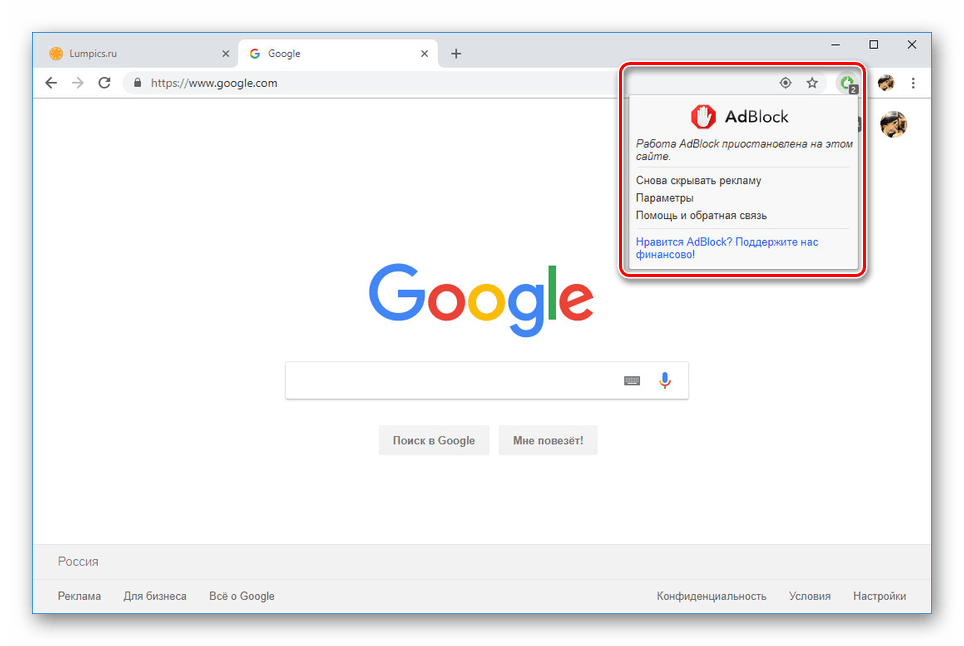
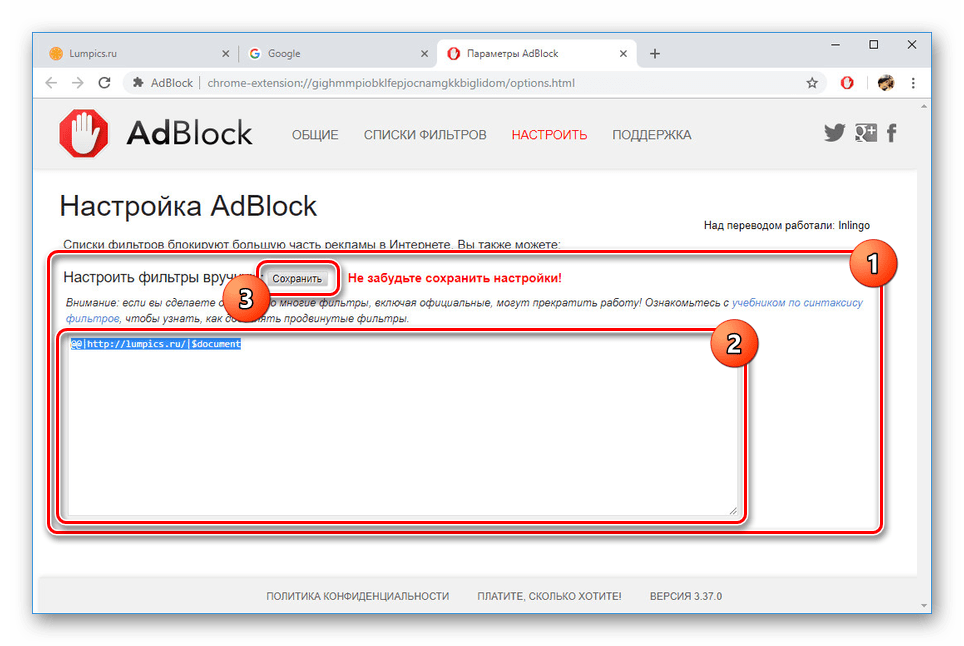
في حالة وجود أي مشاكل في إجراءات الإدراج أو كفاءة البرنامج المدروس ، يمكنك الاتصال بنا في التعليقات للحصول على المشورة.
استنتاج
لا يتطلب الدليل الموصوف أي معرفة خاصة ، مما يسمح بإدراج الامتداد في بضع خطوات بسيطة. نأمل ، بعد دراسة مقالتنا ، ليس لديك أي أسئلة حول هذا الموضوع.